인터넷 익스플로러 버전 확인 방법
내가 사용중인 인터넷 익스플로러 버전이 궁금한데
어떻게 확인해야 하는지 몰라
답답해 하는 분들이 심심찮게 보입니다
인터넷익스플로러 버전 확인 방법을 모르면
어렵게 느껴져 답답할 수 있습니다.
그렇지만 인터넷 익스플로러 버전 확인 방법은
사실 크게 어려울 게 없습니다.
먼저 인터넷익스플로러를 띄우고
메뉴모음에서 '도움말' 메뉴를 클릭합니다
빠른 메뉴가 나타나는데요
'Internet Eplorer 정보'를 클릭합니다.
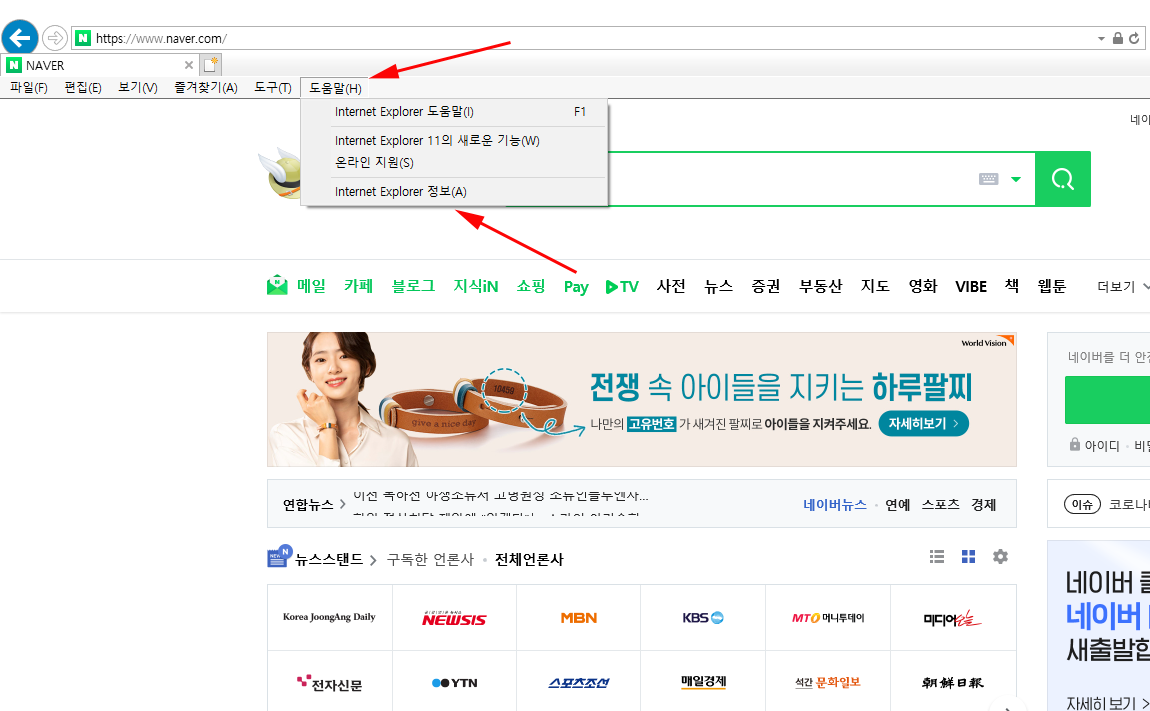
'Internet Eplorer 정보'에서
인터넷익스플로러 버전을 확인할 수 있습니다.
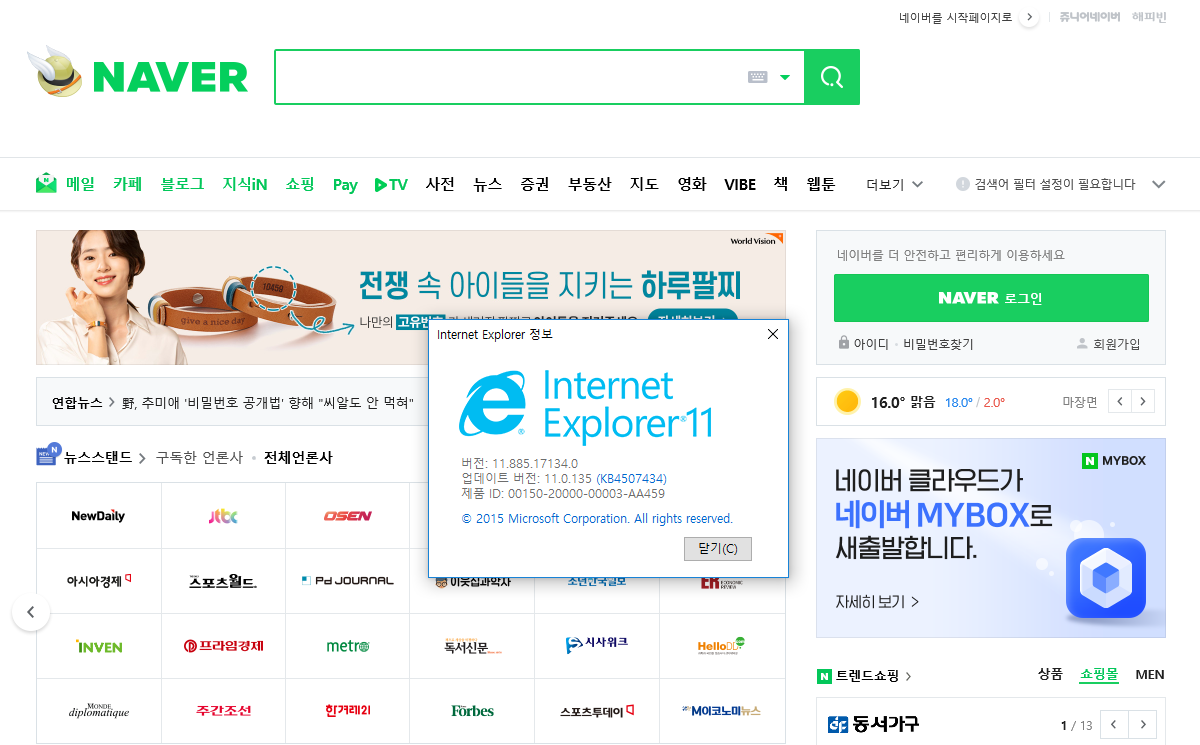
인터넷 익스플로러 버전은
다른 방법으로 확인할 수도 있습니다
마이크로소프트 인터넷익스플로러
다운로드 사이트로 이동합니다
그러면 현재 인터넷익스플로러 버전
어떤 게 설치되어 있는지 나옵니다.
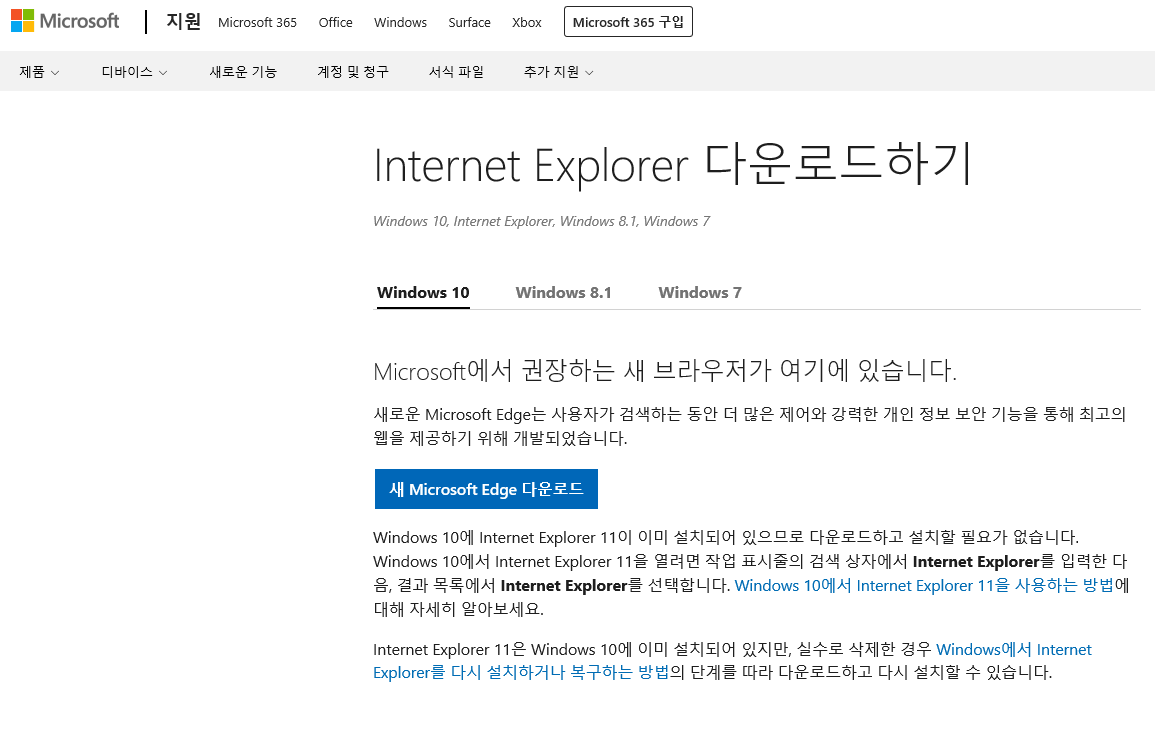
 인터넷 익스플로러 자동완성기능 해제 설정 방법
인터넷 익스플로러 자동완성기능 해제 설정 방법
 인터넷 익스플로러 메뉴모음 보이게 만드는법
인터넷 익스플로러 메뉴모음 보이게 만드는법
















